Correggi l'errore WOW51900314 in Windows 10
Varie / / August 25, 2022

Molti utenti hanno segnalato che sullo schermo viene visualizzato un errore casuale WOW51900314 mentre si godono il gioco World of Warcraft sul proprio PC Windows 10. L'intero messaggio di errore è Non siamo riusciti ad accedere con ciò che hai appena inserito. Per favore riprova. (WOW51900314). Questo errore si verifica comunemente sul tuo PC quando usi una versione classica del gioco o quando accedi alla versione sbagliata del gioco. Se riscontri lo stesso errore, puoi seguire i metodi di risoluzione dei problemi elencati di seguito per correggere l'errore WOW 51900314.

Contenuti
- Come correggere l'errore WOW51900314 in Windows 10
- Metodo 1: metodi di base per la risoluzione dei problemi
- Metodo 2: esegui Blizzard Battle.net come amministratore
- Metodo 3: rinomina cache, interfaccia e cartelle WTF
- Metodo 4: Elimina la cartella della cache WOW
- Metodo 5: rimuovere l'attributo di sola lettura
- Metodo 6: esegui lo strumento di riparazione Blizzard
- Metodo 7: modifica l'impostazione del firewall di Windows Defender
- Metodo 8: disabilitare temporaneamente l'antivirus (se applicabile)
- Metodo 9: reinstallare World of Warcraft
Come correggere l'errore WOW51900314 in Windows 10
Ci sono così tanti motivi associati al codice di errore WOW 51900314 sul tuo PC Windows 10. Tuttavia, alcuni motivi significativi sono elencati di seguito.
- Battle.net non ha accesso come amministratore.
- Dati danneggiati nella cartella di installazione del gioco.
- Mancano le autorizzazioni di modifica.
- Il programma antivirus blocca alcune funzionalità del gioco o del gioco stesso.
- Windows Defender Firewall sta bloccando il programma.
- Sistema operativo e driver del PC obsoleti.
- Dati di gioco corrotti.
Passa ora alla sezione successiva per apprendere i metodi di risoluzione dei problemi per World of Warcraft 51900314. Leggi e implementa i metodi discussi di seguito nel tuo computer Windows 10 per correggere il codice di errore WOW 51900314 e prevenire lo stesso.
Metodo 1: metodi di base per la risoluzione dei problemi
Segui questi metodi di base per correggere l'errore.
1A. Riavvia il PC
Il trucco generale per risolvere tutti i problemi temporanei associati a World of Warcraft è riavviare il computer. Puoi riavviare il PC seguendo i passaggi.
1. Passa a Windows Menù Power User premendo il Tasti Windows e X contemporaneamente.
2. Selezionare Spegni o esci.

3. Infine, fai clic su Ricomincia.
Dopo aver riavviato il gioco, controlla se puoi giocare senza errori.
1B. Controlla i requisiti di gioco
Se stai riscontrando l'errore WOW 51900314 all'avvio, devi controllare i requisiti di base del gioco e assicurarti che il tuo PC li soddisfi.
Requisiti minimi:
- processore: Intel Core i5-760 o AMD FX-8100 o successivo
- VELOCITÀ CPU: Informazioni
- RAM: 4 GB di RAM (8 GB per la grafica integrata come Intel HD Graphics)
- Sistema operativo: Windows 7 / Windows 8 / Windows 10 64 bit
- SCHEDA VIDEO: NVIDIA GeForce GTX 560 2GB o AMD Radeon HD 7850 2GB o Intel HD Graphics 530 (45W)
- PIXEL SHADER: 5.0
- VERTEX SHADER: 5.0
- SPAZIO SU DISCO LIBERO: 70 GB
- RAM VIDEO DEDICATA: 2 GB
Requisiti consigliati:
- processore: Intel Core i7-4770 o AMD FX-8310 o successivo
- VELOCITÀ CPU: Informazioni
- RAM: 8 GB
- Sistema operativo: Windows 10 64 bit
- SCHEDA VIDEO: NVIDIA GeForce GTX 960 o AMD Radeon R9 280 o successiva
- PIXEL SHADER: 5.1
- VERTEX SHADER: 5.1
- SPAZIO SU DISCO LIBERO: 70 GB
- RAM VIDEO DEDICATA: 4GB
1C. Garantire una corretta connessione di rete
Una connessione Internet instabile porta al codice di errore WOW 51900314, anche se ci sono ostacoli tra i tuoi router e il computer, potrebbero interferire con il segnale wireless e causare una connessione intermittente i problemi. Puoi eseguire un Test di velocità per conoscere il livello ottimale di velocità di rete richiesta per la corretta connessione.

Assicurati che il tuo dispositivo soddisfi i criteri seguenti.
- Trova la potenza del segnale della tua rete e, se è molto bassa, elimina tutte le ostruzioni intermedie.
- Evita troppi dispositivi collegati alla stessa rete.
- Acquista sempre un modem/router verificato dal tuo provider di servizi Internet (ISP) e sono privi di conflitti.
- Non usare cavi vecchi, rotti o danneggiati. Sostituire i cavi se necessario.
- Assicurati che i cavi dal modem al router e dal modem al muro siano stabili e privi di disturbi.
In caso di problemi di connettività Internet, consulta la nostra guida Come risolvere i problemi di connettività di rete su Windows 10 per risolvere lo stesso.
1D. Chiudi processi in background
Diversi utenti hanno confermato che l'errore WOW 51900314 può essere risolto chiudendo tutte le attività in background in esecuzione sul PC. Per implementare l'attività, segui la nostra guida Come terminare un'attività in Windows 10 e procedere come indicato.

Dopo aver chiuso tutti i processi in background, controlla se sei stato in grado di correggere l'errore WOW51900314.
1E. Ripara i file di sistema
Se ci sono file mancanti o danneggiati sul tuo PC Windows 10, dovrai affrontare l'errore WOW 51900314. Tuttavia, stai riparando questi file corrotti utilizzando le utilità integrate, vale a dire, Controllo file di sistema e Assistenza e gestione delle immagini di distribuzione. Leggi la nostra guida su Come riparare i file di sistema su Windows 10 e segui i passaggi come indicato per riparare tutti i tuoi file corrotti.

Verifica se il tuo computer è in grado di correggere il codice di errore WOW 51900314.
Leggi anche:Come scaricare lo strumento di riparazione Hextech
1F. Esegui la pulizia completa del disco
Pochi utenti hanno suggerito che liberare spazio su disco nel PC li abbia aiutati a risolvere il codice di errore WOW 51900314. Ciò consentirà al tuo computer di installare nuovi file ogni volta che è necessario che ti aiuteranno a risolvere il problema.
Se c'è spazio minimo disponibile nel tuo computer che contribuisce al codice di errore discusso in WOW, segui la nostra guida 10 modi per liberare spazio su disco rigido su Windows che ti aiuta a cancellare tutti i file non necessari nel tuo computer.
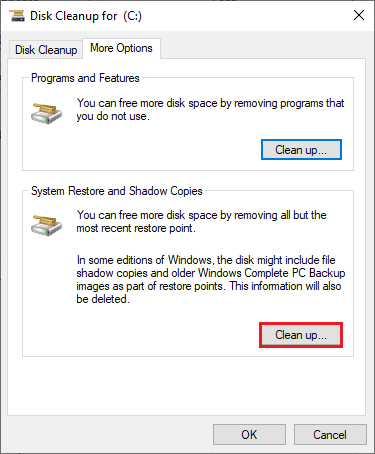
1G. Aggiorna Windows
Puoi anche eliminare i bug nel tuo computer e nel gioco aggiornando il tuo sistema operativo. Assicurati sempre di aver aggiornato il tuo sistema operativo Windows e se ci sono aggiornamenti in sospeso in azione, usa la nostra guida su Come scaricare e installare l'ultimo aggiornamento di Windows 10 per correggere l'errore WOW51900314.

Dopo aver aggiornato il tuo sistema operativo Windows, controlla se puoi connetterti al tuo server di gioco WOW senza errori.
1 ora. Aggiorna i driver grafici
World of Warcraft, essendo un gioco ad alta intensità grafica, il tuo driver grafico è essenziale per la tua esperienza di gioco. Se i driver sono obsoleti o difettosi, assicurati di aggiornarli. Puoi cercare le versioni più recenti dei driver dai suoi siti Web ufficiali oppure puoi aggiornarli manualmente. Segui la nostra guida 4 modi per aggiornare i driver grafici in Windows 10 per aggiornare il driver e verificare se hai corretto l'errore WOW 51900314.

1I. Rollback dei driver GPU
A volte, la versione corrente dei driver GPU può causare l'errore WOW 51900314 e, in questo caso, è necessario ripristinare le versioni precedenti dei driver installati. Questo processo è chiamato rollback dei driver e puoi facilmente riportare i driver del tuo computer allo stato precedente seguendo la nostra guida Come ripristinare i driver su Windows 10.
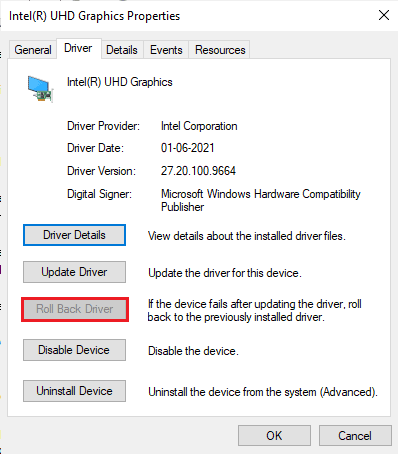
1J. Reinstalla i driver grafici
Se affronti ancora World of Warcraft 51900314 dopo aver aggiornato i driver grafici, reinstalla i driver del dispositivo per risolvere eventuali problemi di incompatibilità. Esistono diversi modi per reinstallare i driver sul computer. Tuttavia, puoi reinstallare facilmente i driver grafici come indicato nella nostra guida Come disinstallare e reinstallare i driver su Windows 10.

Dopo aver reinstallato i driver della GPU, controlla se puoi accedere a World of Warcraft senza errori.
Leggi anche:Correggi il codice di errore 118 Steam in Windows 10
1K. Cancella cache DNS e dati
Pochi utenti hanno suggerito che la cancellazione della cache DNS e dei dati sul PC li abbia aiutati a correggere il codice di errore WOW51900314. Segui come indicato.
1. Colpire il Chiave di Windows e digita cmd. Quindi, fare clic su Aprire.

2. Ora, digita quanto segue comandi uno per uno e colpisci Tasto Invio dopo ogni comando.
ipconfig/flushdnsipconfig/registerdnsipconfig/rilascioipconfig/rinnovanetsh winsock reset
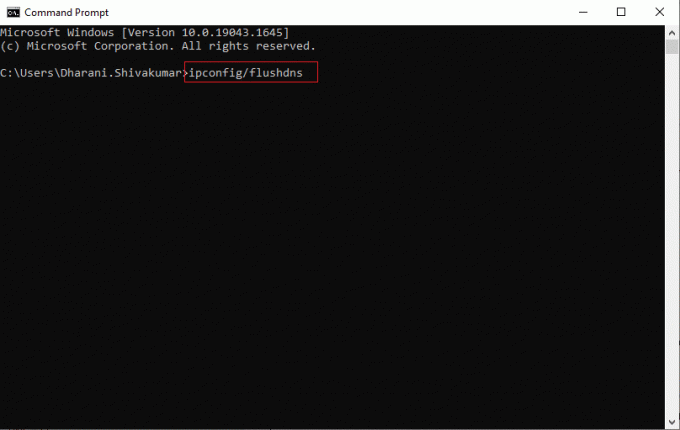
3. Attendi l'esecuzione dei comandi e riavvia il PC.
Metodo 2: esegui Blizzard Battle.net come amministratore
Questo è uno dei motivi più comuni che causano WOW51900314 nel tuo PC Windows 10. È possibile accedere ad alcune autorizzazioni e funzionalità solo se hai concesso i diritti di amministratore per il gioco World of Warcraft. In questo scenario, puoi correggere il codice di errore WOW 51900314 seguendo le istruzioni elencate di seguito.
1. Fare clic con il pulsante destro del mouse su Mondo di Warcraftscorciatoia sul desktop o navigare in directory di installazione e fare clic destro su di esso.

2. Ora, seleziona il Proprietà opzione.
3. Quindi, passa a Compatibilità scheda e seleziona la casella Esegui questo programma come amministratore.

4. Infine, fai clic su Applica > OK per salvare le modifiche.
Controlla se l'errore WOW51900314 persiste o meno.
Leggi anche:Correggi l'errore 51900101 di World of Warcraft in Windows 10
Metodo 3: rinomina cache, interfaccia e cartelle WTF
Ci sono pochi file di gioco che risiedono in cartelle come Cache, interfaccia e WTF che sono responsabili della memorizzazione delle informazioni di base sul gioco, sui progressi e sulle impostazioni. Se sono corrotti, dovrai affrontare l'errore WOW 51900314. Quindi, ti consigliamo di rinominare le cartelle e controllare se funziona.
1. Chiudi tutti i processi in esecuzione in background come indicato nel metodo sopra e premi il tasto Tasti Windows + E insieme per aprire Esplora file.
2. Ora, vai al dato sentiero come raffigurato.
C:\Programmi (x86)\World of Warcraft
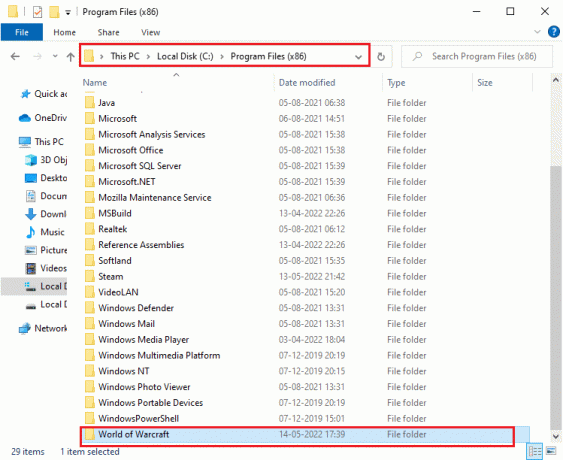
3. Ora, trova le seguenti cartelle e fai clic con il pulsante destro del mouse su di esse. Quindi, seleziona Rinominare come mostrato.
- cache
- Interfaccia
- WTF
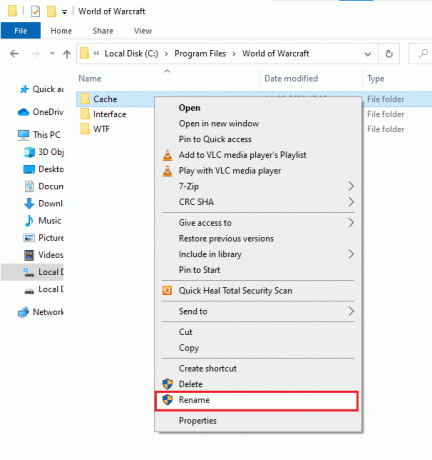
4. Ora, rinomina le cartelle in qualcosa di simile Cacheold, Interfaceold, WTFold rispettivamente.

5. Dopo aver rinominato queste cartelle, rilancia il gioco e controlla se riesci a correggere il codice di errore 51900314 nel tuo PC Windows 10.
Metodo 4: Elimina la cartella della cache WOW
Diversi utenti affrontano WOW51900314 durante l'avvio e questo problema potrebbe essere risolto quando la cartella della cache viene rimossa completamente dal computer. Tutti i file temporanei del gioco verranno eliminati e il successivo avvio successivo avvierà il gioco senza errori. Se la ridenominazione delle cartelle non funziona per te, le istruzioni elencate di seguito ti aiuteranno a farlo.
1. Passa a Mondo di Warcraft cartella.
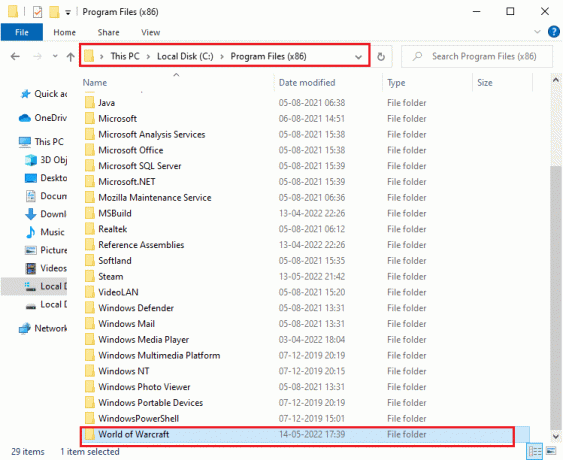
2. Quindi, fai clic con il pulsante destro del mouse su cache cartella e selezionare il Elimina opzione come mostrato.
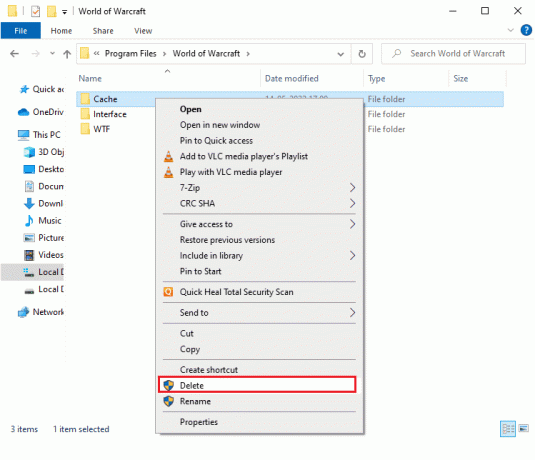
Quindi, controlla se hai corretto l'errore 314 di Wow 51900.
Leggi anche:Come risolvere l'errore WOW n. 134 Condizione fatale
Metodo 5: rimuovere l'attributo di sola lettura
Il gioco World of Warcraft verrà eseguito senza errori dopo aver concesso le corrette impostazioni degli attributi personalizzati in UAC (User Account Control). Se nel caso, il gioco e i suoi componenti hanno solo componenti di sola lettura, non puoi modificare o aggiornare World of Warcraft. Ciò si traduce in World of Warcraft 51900314 sul tuo PC. In questo caso, modificare il attributo di sola lettura per il gioco come indicato di seguito.
1. Lancio Esplora file e vai al percorso della posizione indicato.
C:\Programmi (x86)\World of Warcraft
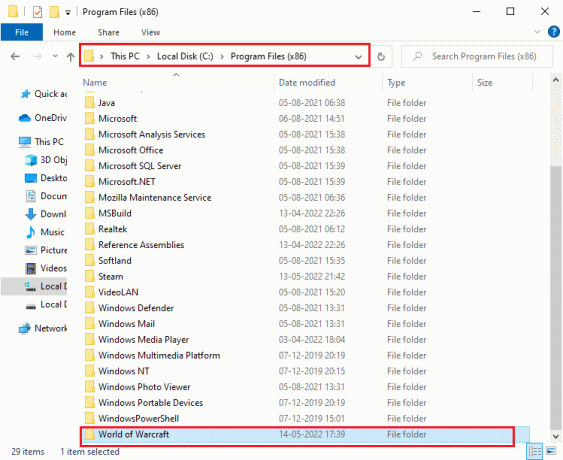
2. Ora, fai clic con il pulsante destro del mouse su Wow.exe file di installazione e selezionare il Proprietà opzione.

3. Ora, passa a Generale scheda e deseleziona la casella accanto a Sola lettura accanto al Attributi sezione come mostrato.
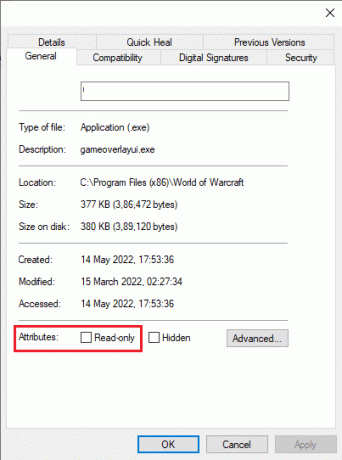
4. Quindi, fare clic su Applica > OK per salvare le modifiche.
Metodo 6: esegui lo strumento di riparazione Blizzard
Se ancora non riesci a riparare WOW51900314, potrebbero esserci alcune possibilità che il tuo PC contenga alcuni file di gioco danneggiati. I file danneggiati possono riempire il tuo computer a causa di una suite antivirus eccessiva oa causa di un errore di aggiornamento. Fortunatamente, puoi risolvere automaticamente tutti questi file di gioco corrotti con l'aiuto di uno strumento integrato di Blizzard. Ecco alcune istruzioni per eseguire lo strumento di riparazione Battle.net.
1. Vai alla directory del Wow.exe file di installazione e selezionare il Esegui come amministratore opzione come mostrato.
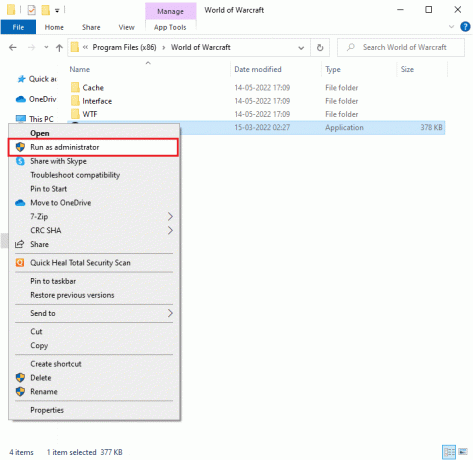
2. Se ti viene richiesto da Controllo dell'account utente finestra, fare clic su sì procedere.
3. Ora, passa a Giochi scheda nell'angolo superiore della finestra e quindi selezionare Mondo di Warcraft dalla lista.
4. Quindi, fare clic su Opzioni seguito da Scansione e riparazione dall'elenco a discesa.
5. Nella richiesta successiva, fare clic su Inizia la scansione e attendi fino al completamento del processo.
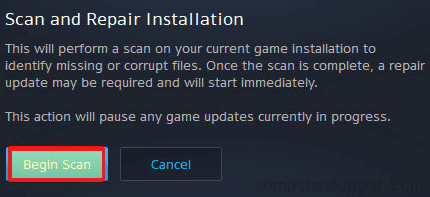
6. Infine, riavvia il gioco e controlla se riesci a correggere l'errore 314 di WOW 51900.
Leggi anche:Risolvi WOW High Latency ma Internet va bene in Windows 10
Metodo 7: modifica l'impostazione del firewall di Windows Defender
Affronterai anche World of Warcraft 51900314, a causa di una suite antivirus eccessivamente reattiva o eccessivamente protettiva nel tuo computer Windows 10. Ciò impedisce il collegamento di connessione tra l'avvio del gioco e il server. Quindi, per risolvere questo problema, puoi autorizzare World of Warcraft nelle impostazioni del firewall o disabilitare temporaneamente il problema.
Opzione I: whitelist di World of Warcraft
Per consentire World of Warcraft nel tuo Windows Defender Firewall, segui la nostra guida Consenti o blocca app tramite Windows Firewall e attuare i passaggi come indicato.
Opzione II Disabilita Firewall (non consigliato)
Se non sai come disabilitare Windows Defender Firewall, la nostra guida Come disabilitare Windows 10 Firewall ti aiuterà a farlo.
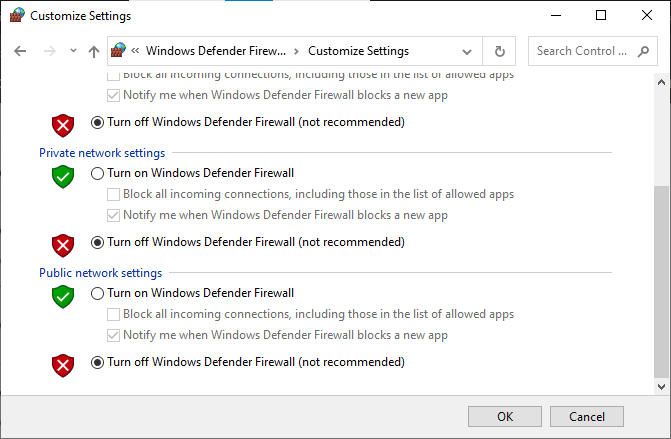
Opzione III: crea una nuova regola nel firewall
1. Colpire il Chiave di Windows e digita Windows Defender Firewall con sicurezza avanzata, quindi fare clic su Aprire.
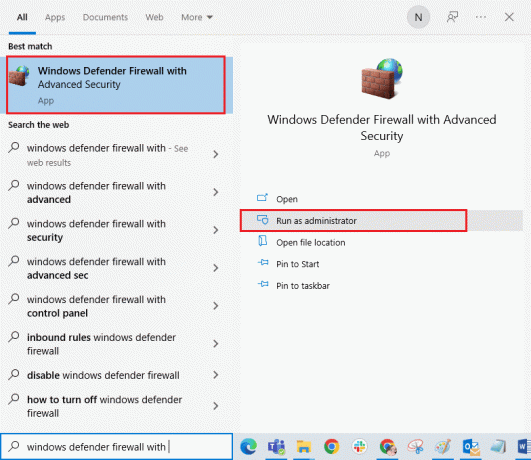
2. Ora, nel riquadro di sinistra, fai clic su Regole d'ingresso come raffigurato.

3. Quindi, nel riquadro di destra, fare clic su Nuova regola… come mostrato.

4. Ora assicurati di selezionare il Programma opzione sotto Che tipo di regola vorresti creare? menu e fare clic su Avanti> come mostrato.
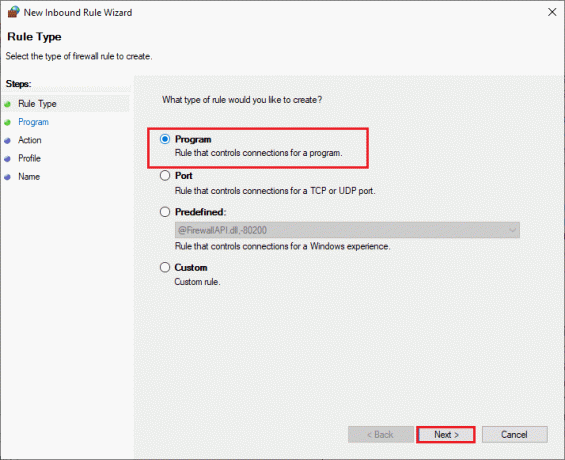
5. Quindi, fare clic su Navigare… pulsante corrispondente a Questo percorso del programma: come mostrato.
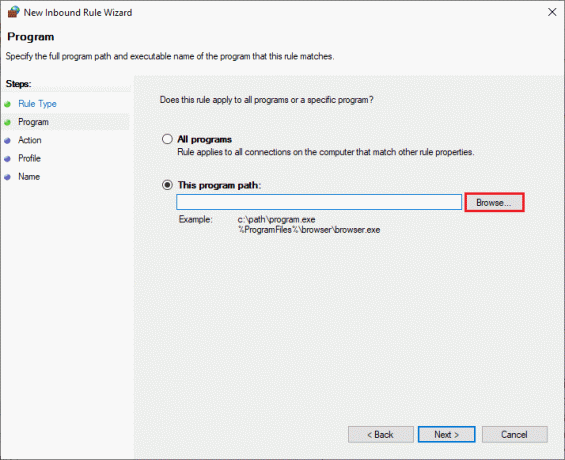
6. Quindi, vai a C:\Programmi (x86)\World of Warcraft percorso e fare doppio clic su impostare file. Quindi, fare clic su Aprire pulsante.
7. Quindi, fare clic su Avanti > nel Nuova procedura guidata per le regole in entrata finestra come mostrato.
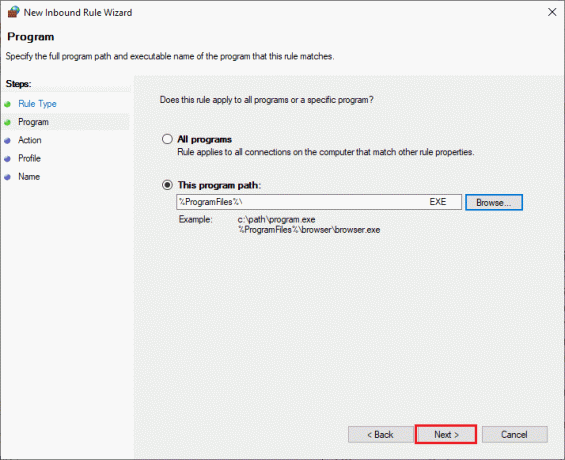
8. Ora, seleziona il pulsante di opzione accanto a Consenti la connessione e fare clic su Avanti > come raffigurato.
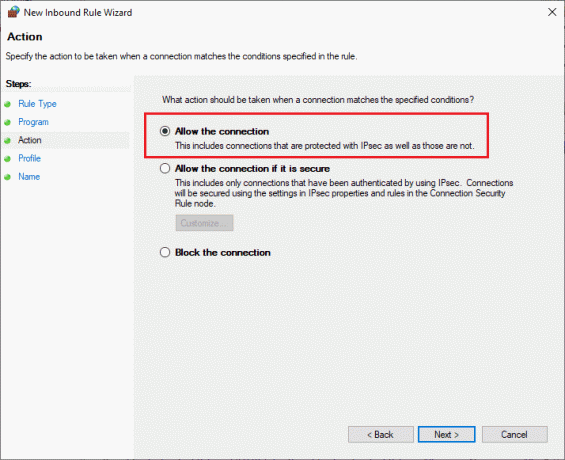
9. Assicurarsi Dominio, privato, pubblico selezionare le caselle e fare clic su Avanti > come mostrato.
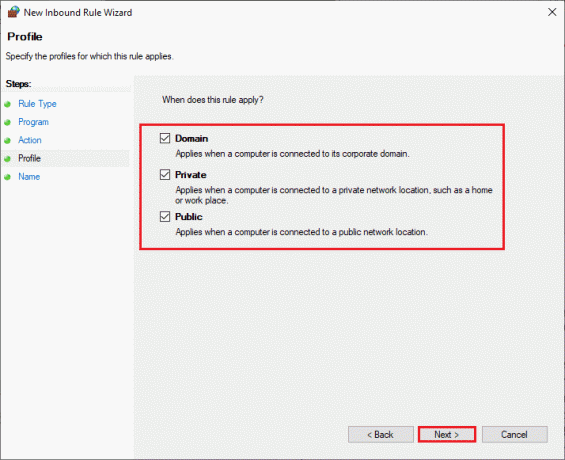
10. Infine, aggiungi un nome alla tua nuova regola e fai clic su Fine.
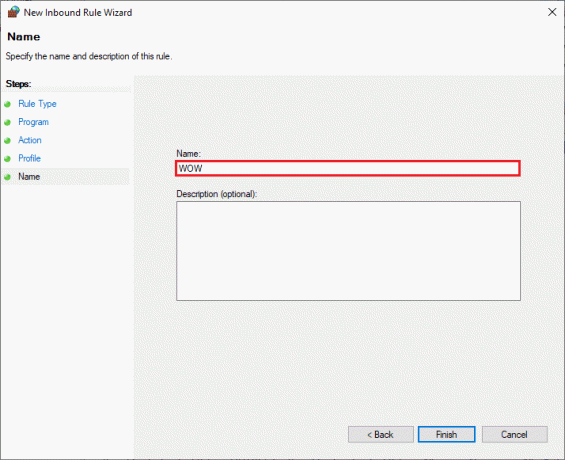
Tutto fatto! Controlla se hai corretto il codice di errore 51900314 in WOW è corretto o meno.
Metodo 8: disabilitare temporaneamente l'antivirus (se applicabile)
Alcuni programmi antivirus incompatibili installati nel tuo computer causeranno WOW51900314. Per evitare conflitti, devi garantire le impostazioni di sicurezza del tuo computer Windows 10 e verificare se sono stabili o meno. Per scoprire se la suite antivirus è il motivo del codice di errore WOW 51900314, disabilitalo una volta e prova a connetterti a una rete. Leggi la nostra guida su Come disabilitare temporaneamente l'antivirus su Windows 10 e segui le istruzioni per disabilitare temporaneamente il tuo programma antivirus sul tuo PC.
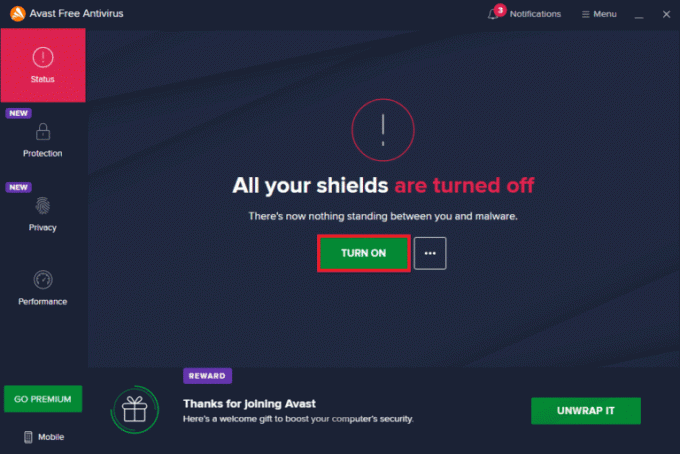
Se hai una correzione del problema WOW51900314 dopo aver disabilitato il programma antivirus nel tuo computer, ti consigliamo di disinstallare completamente il programma dal tuo PC. Leggi la nostra guida Forza la disinstallazione dei programmi che non verranno disinstallati in Windows 10 per disinstallare il tuo programma antivirus nel tuo computer.
Leggi anche:Risolvi un'altra installazione di Blizzard in corso in Windows 10
Metodo 9: reinstallare World of Warcraft
Qualsiasi file configurato in modo errato in World of Warcarft porterà all'errore 314 di Wow 51900 anche se hai seguito tutti i metodi sopra discussi e aggiornato tutte le azioni in sospeso. Quindi, in questo caso, non hai altra opzione che reinstallare il gioco. Ecco come lo fai.
1. Colpire il Chiave di Windows e digita app e funzionalità, quindi fare clic su Aprire.

2. Ora, cerca Mondo di Warcraft nell'elenco e fare clic su di esso. Quindi, seleziona il Disinstalla opzione.

3. Se viene richiesto, fare nuovamente clic su Disinstalla.
4. Ora, visita il Sito ufficiale Blizzarde fare clic su Mondo di Warcraft.

5. Quindi, fare clic su Scarica per Windows opzione e attendi fino a quando il gioco non viene installato sul tuo PC.
6. Navigare verso I miei download in Esplora file e fare doppio clic su file di installazione per eseguire l'applicazione.
7. Segui il istruzioni sullo schermo per installare il gioco sul tuo PC Windows 10.
Infine, riavvia il gioco e ora avrai corretto il codice di errore WOW 51900314.
Consigliato:
- Correzione dell'errore fatale del rischio di pioggia nell'azione numero 1
- Correggi l'errore dell'applicazione EXE WoW 64
- Risolto il problema con l'app Twitch che non rilevava il gioco WOW e i componenti aggiuntivi
- La correzione di WoW richiede un'eternità per l'avvio in Windows 10
Ci auguriamo che questa guida sia stata utile e che tu possa correggere WOW51900314Windows 10. Facci sapere quale metodo ha funzionato meglio per te. Inoltre, se hai domande/suggerimenti su questo articolo, sentiti libero di lasciarli nella sezione commenti.



